PS软件处理图片,设计广告纸应用十分的广泛。在PS软件中不仅可以制作各种手机的屏幕纸,还可以利用软件对文字进行渐变的效果和倒影的设置。今天和小编一起来学习一下吧。
步骤
1、新建一个800*600像素的空白背景,然后选择横排文字工具,然后输入文字,如图所示
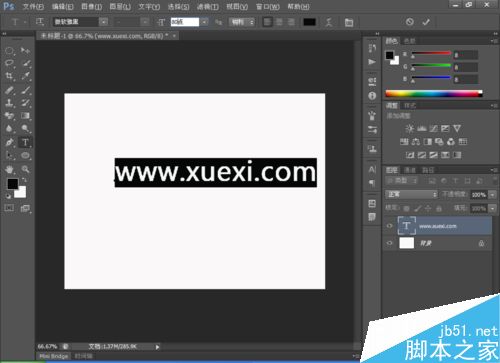
2、然后选择渐变工具,设置过渡渐变的效果,如图所示
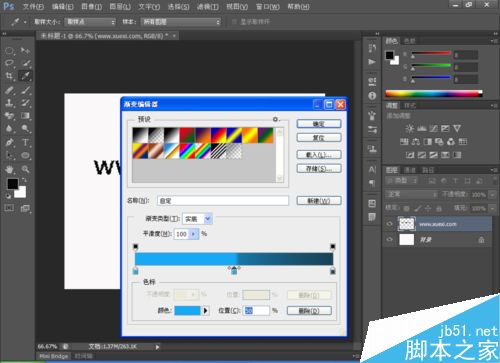
3、然后给文字添加选区,然后进行文字栅格化的处理,然后进行颜色的渐变效果
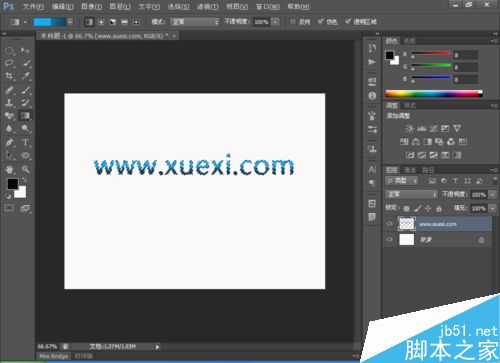
4、继续复制一层当前的文字,进行自由变化,垂直翻转的效果,然后将复制的一层文字删除掉,留下当前的选区,如图所示
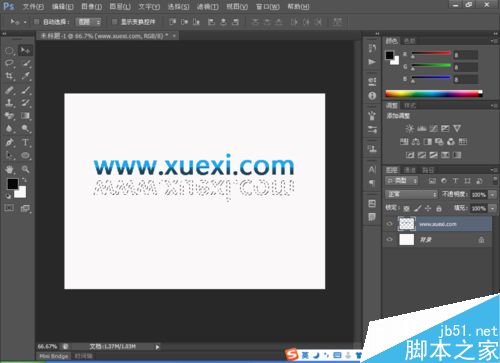
5、然后选择渐变的效果,以黑白渐变的效果开始,然后进行文字的渐变效果,如图所示,然后将不透明度设置为70%,文字的颜色将变成灰白色的倒影效果

6、然后输入文字渐变的应用效果,小编用红色的线条勾勒出来,如图所示

以上就是PS制作文字的渐变及倒影效果教程,操作很简单的,大家学会了吗?希望这篇教程能对大家有所帮助!